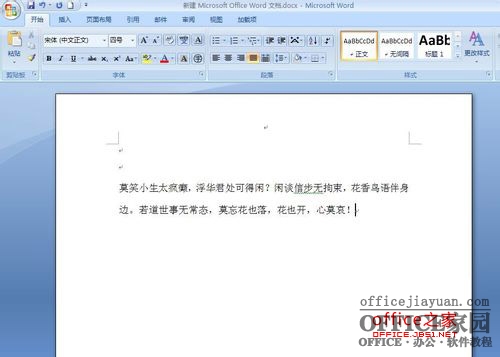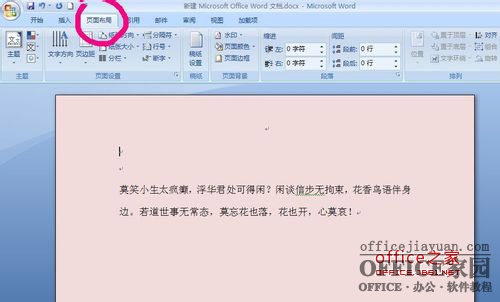Word页面背景颜色(非白色)及字体背后的灰色背景如何去掉
| 常说的背景颜色有两种,一种是页面设置的颜色,一种则是字体阴影。字体阴影是字体背后有灰色背景;背景色是其他颜色而非白色,这个才是真正的页面背景。两个形式都十分简单,通过在操作中熟悉软件就可以了。 描述:在WORD里面建了一个表,表里打有文字,以前不知道是怎么弄的就出现了文字的背景颜色,现在想要把背景颜色去掉,怎么办呢?强调:这个背景颜色不是填充的颜色。 解决:首先选定需要修改的部分——格式——边框和底纹——底纹选项卡——填充选择无填充色,图案:式样选择清除,应用范围选择文字或/段落(看实际情况)——确定。 操作步骤 1、背景颜色对于一个新手来说有两种都可能当做背景颜色,一种是页面设置的颜色。一种则是字体阴影。如图所示。所以就这两种形式都可以做一个讲述。
2、首先是字体阴影,字体阴影是字体背后有灰色背景。消除这个很简单,第一步选定被后面有阴影的文字。
3、然后点击word的开始标签的字符底纹按钮。(就是一个A字后面有颜色底纹)点击之后底纹就消失了。
4、第二种是页面背景色是其他颜色而非白色。这个才是真正的页面背景。首先点击页面布局的选项卡
5、然后在页面布局选项卡中找到,一个设置页面颜色的按钮,把颜色改成白色,就恢复了页面颜色了。 两个形式都十分简单,通过在操作中熟悉软件就可以了。
|